Comment télécharger Spotify pour Chromebook ?
Spotify est l'une des applications de streaming de musique en ligne les plus remarquables, utilisées et recherchées d'aujourd'hui. Le point du succès de Spotify réside dans son omniprésence. Vous pouvez accéder à Spotify en lançant le lecteur Web, les applications de bureau et les applications mobiles. Vous pouvez également trouver Spotify sur les décodeurs, les téléviseurs, les montres intelligentes et les consoles de jeux vidéo.
En ce qui concerne l'application de bureau Spotify, pouvez-vous obtenir l'application Spotify sur Chromebook ? Oui! L'application Spotify pour Chromebook le rend beaucoup plus pratique pour les auditeurs de musique comme les utilisateurs de Chromebook. Dans cet article, nous apprendrons comment écouter Spotify sur votre Chromebook. Nous discuterons également d'une autre manière d'écouter les chansons de Spotify sans dépenser trop d'argent, en nous permettant d'économiser et d'en profiter en même temps. Donc, si vous êtes intéressé, la lecture de cet article vous sera d’une grande aide.
Guide des matières Partie 1. Pouvez-vous utiliser Spotify sur votre Chromebook ?Partie 2. Comment installer Spotify sur Chromebook ?Partie 3. Comment lire Spotify sur Chromebook ?Partie 4. Comment télécharger des chansons Spotify sur Chromebook sans Premium ?Pour tout résumer
Partie 1. Pouvez-vous utiliser Spotify sur votre Chromebook ?
Est-il possible d'utiliser Spotify sur votre Chromebook ? Actuellement, il n’existe pas d’application officielle Spotify pour Chromebook. Pour écouter Spotify sur votre ordinateur, vous pouvez accéder au Spotify lecteur Web ou installez l'application de bureau Spotify. Cependant, l'application de bureau officielle n'est désormais disponible que sur Windows et Mac. Chromebook les utilisateurs peuvent installer la dernière version Android de Spotify ou utiliser le lecteur Web Spotify.
Comment installer la version Android de Spotify sur mon Chromebook ? Nous partagerons des moyens pratiques de télécharger l'application Spotify sur Chromebook et de télécharger des chansons Spotify pour une écoute hors ligne ! Continue de lire!
Partie 2. Comment installer Spotify sur Chromebook ?
Maintenant que nous savons déjà qu'il est possible d'écouter Spotify sur un Chromebook, apprenons comment installer la version Android de l'application Spotify sur Chromebook.
Installez Spotify sur Chromebook depuis Google Play Store
La version Android de Spotify est conçue pour les appareils mobiles, elle est donc non seulement compacte, mais elle offre également des fonctionnalités supplémentaires par rapport au lecteur Web. Pour obtenir la version Android de Spotify pour Chromebook, vous pouvez rechercher Spotify à partir de l'application Google Play Store. Suivez ces étapes pour ce faire :
- Pour obtenir des applications Android sur votre Chromebook, assurez-vous que votre version de ChromeOS est à jour.
- En bas à droite de votre écran, cliquez sur Paramètres.
- Dans la section « Google Play Store », activez l'option « Installer des applications et des jeux de Google Play sur votre Chromebook ».
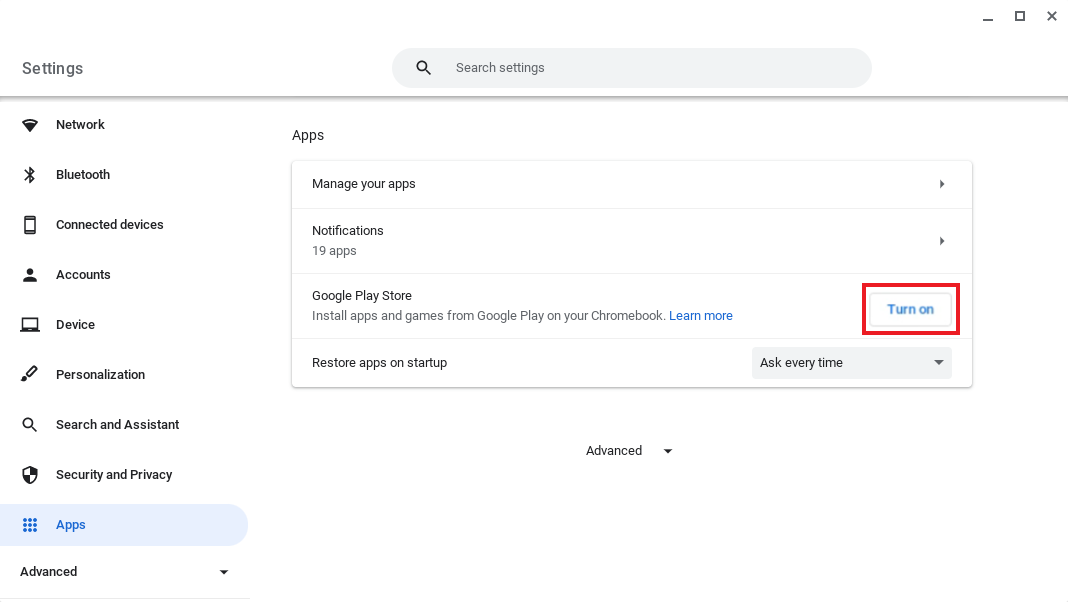
- Pour accepter les conditions d'utilisation, suivez les instructions à l'écran.
- Vous pouvez désormais rechercher l'application Spotify sur le Google Play Store.
- Après avoir trouvé l'application Spotify, cliquez sur Installer pour obtenir l'application Spotify pour Chromebook.
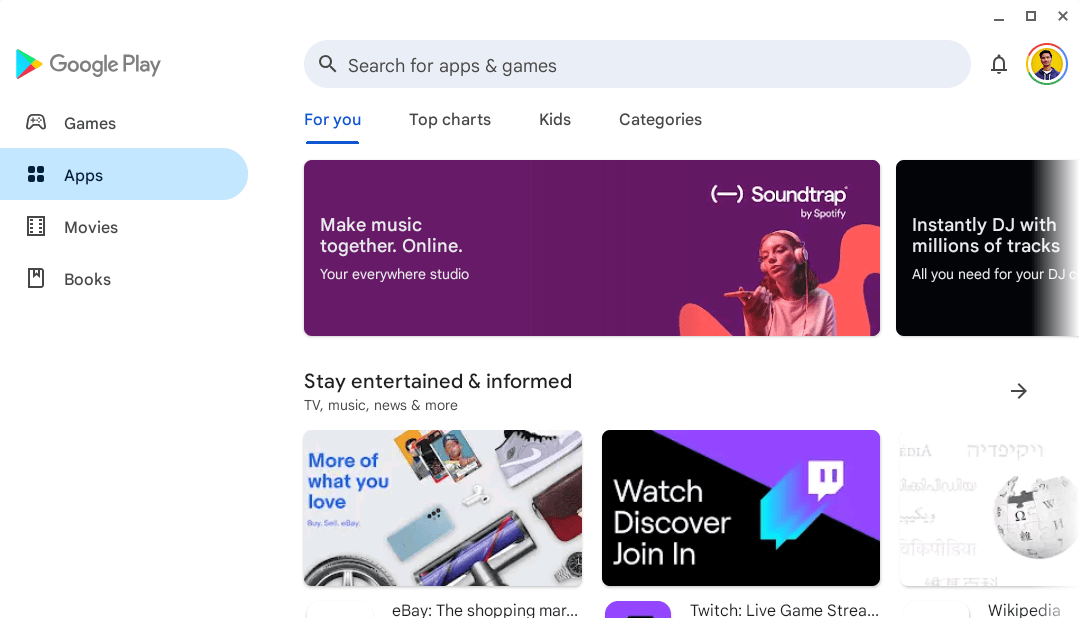
REMARQUE : Si vous ne trouvez pas le Google Play Store, votre modèle de Chromebook n'est pas compatible avec les applications Android. La plupart des Chromebooks, Chromebox et Chromebases lancés en 2019 ou après peuvent prendre en charge les applications Android.
Installez Spotify sur Chromebook via Linux
S'il arrive que le Chromebook soit équipé de la dernière version de Chrome OS, vous pouvez essayer d'installer le client Linux sur votre Chromebook pour obtenir Spotify pour Chromebook. De cette façon, vous pouvez vivre une expérience musicale comme sur les versions de bureau Mac ou Windows. Cette méthode n'est pas facile à utiliser. Voici comment procéder.
- Sur votre Chromebook, accédez à App Drawer > Applications Linux et lancez un terminal.
- Ensuite, vous devez ajouter les clés de signature du référentiel Spotify pour autoriser les comportements de téléchargement sur votre appareil.
- Dans le terminal, tapez les commandes suivantes. Ces commandes ajouteront le référentiel Spotify à la liste des référentiels de votre système :
curl -sS https://download.spotify.com/debian/pubkey_0D811D58.gpg | sudo apt-clé ajouter -
echo "deb http://repository.spotify.com stable non-free" | sudo tee /etc/apt/sources.list.d/spotify.list
- Après avoir ajouté les nouvelles entrées, vous devrez mettre à jour la liste des référentiels de votre système pour les inclure. Vous pouvez le faire en entrant la commande suivante dans le Terminal : sudo apt-get update.
- Et pour la dernière étape, installez Spotify en entrant :
sudo apt-get installer spotify-client
REMARQUE : Il convient de rappeler que cette méthode serait un peu compliquée à essayer pour un débutant. il est plus recommandé à ceux qui doivent installer le système Linux à l'avance pour l'essayer.
Partie 3. Comment lire Spotify sur Chromebook ?
Nous avons expliqué ci-dessus comment télécharger et installer Spotify pour Chromebook, vous pouvez l'essayer. Après l'installation, vous pouvez lire vos listes de lecture Spotify préférées sur Chromebook une fois que vous êtes connecté à une connexion Internet stable.
FAQ sur la lecture de Spotify sur Chromebook
1. Puis-je voir l'activité des amis sur Chromebook ?
L'activité des amis n'est disponible que pour la version complète de l'application de bureau. Vous ne pourrez donc malheureusement pas voir ce que vos amis écoutent sur Chromebook. Si vous avez installé Spotify sur Windows ou Mac, consultez ce guide : Comment voir l'activité des amis sur Spotify >>
2. Puis-je ajouter des fichiers de musique locaux à Spotify sur Chromebook ?
Sur Chromebook, malheureusement, l'utilisation de cette fonctionnalité sur le lecteur Web n'est pas possible. Vous pourrez peut-être télécharger vos fichiers locaux sur votre Chromebook si vous utilisez l'application Android. Pour ajouter des fichiers locaux sur Spotify, voir Comment Spotify connecte-t-il les fichiers locaux.
3. Puis-je télécharger des chansons Spotify sur Chromebook ?
Oui, vous pouvez télécharger des chansons Spotify avec la version Android de Spotify. Gardez à l'esprit que seuls les abonnés Premium actifs peuvent télécharger des chansons Spotify pour une lecture hors ligne. Pour télécharger des chansons Spotify sur Chromebook, connectez-vous avec votre compte Spotify Premium sur l'application. Sélectionnez ensuite n'importe quelle liste de lecture que vous souhaitez télécharger sur votre Chromebook pour une lecture hors ligne. Activez l'option "Télécharger" dans la liste de lecture, puis toutes les chansons seront immédiatement téléchargées pour vous.

Si vous êtes un utilisateur gratuit, il existe un autre moyen de télécharger des chansons Spotify sans prime. Maintenant, passons à la partie suivante !
Partie 4. Comment télécharger des chansons Spotify sur Chromebook sans Premium ?
Télécharger gratuitement des chansons Spotify sur Chromebook est simple tant que vous utilisez AMusiqueSoft Spotify Music ConverterIl s'agit d'un puissant téléchargeur de musique Spotify lorsqu'il s'agit de télécharger toutes les chansons sans Spotify Premium. Il supprimera les DRM des chansons Spotify. En attendant, le logiciel AMusicSoft peut convertir des chansons Spotify en MP3 M4A, WAV et FLAC avec une haute qualité. Ensuite, vous pouvez profiter d'une lecture audio de haute qualité sur le Chromebook, le lecteur MP3, l'autoradio et d'autres appareils.
Principales caractéristiques d'AMusicSoft Spotify Music Converter
- Format audio multiple: Convertissez la musique Spotify en MP3, WAV, FLAC et autres formats audio.
- Jouez de la musique sans aucune limite : supprimez les DRM des chansons afin de pouvoir transférer facilement des fichiers musicaux vers n'importe quel appareil.
- Qualité musicale sans perte : Faites correspondre les niveaux de qualité audio dans Spotify et prenez en charge jusqu'à 320 kbps.
- Économisez du temps et des efforts : Prend en charge une vitesse jusqu'à 5 fois plus rapide et le téléchargement par lots.
- Gestion facile: Conservez les balises ID3 et les métadonnées telles que le titre, les artistes, l'ID de la piste et les illustrations de l'album.
- Économiser de l'argent: Le programme AMusicSoft ne nécessite pas de compte Premium pour télécharger de la musique. Vous pouvez ainsi économiser sur les frais d'abonnement mensuels.
Téléchargez des chansons Spotify sans Premium via AMusicSoft
Si vous en avez assez de gérer de nombreuses procédures et étapes complexes, ce convertisseur professionnel ne vous décevra pas. Vous pouvez répondre à tous vos besoins de conversion en quelques minutes seulement. Essayez-le gratuitement et jouez à Spotify pour Chromebook sans argent !
Téléchargement gratuit Téléchargement gratuit
ÉTAPE 1. Une fois que vous avez installé AMusicSoft Spotify Music Converter sur votre ordinateur, ouvrez le logiciel, puis entrez dans le lecteur Web Spotify intégré pour vous connecter à votre compte. Vous pouvez désormais également commencer à présélectionner les chansons que vous souhaitez convertir, il peut s'agir d'un album entier ou d'une playlist entière.

ÉTAPE 2. La deuxième étape consiste à créer un dossier pour mettre tous vos fichiers musicaux téléchargés et convertis. Vous pouvez renommer le dossier en fonction de la façon dont vous souhaitez qu'il soit nommé. Vous pouvez également définir MP3 comme format de sortie et ajuster des éléments tels que le débit binaire, la fréquence d'échantillonnage et le canal.

ÉTAPE 3. Pour la dernière étape, vous devez cliquer sur l'onglet « Convertir » pour lancer la conversion des fichiers musicaux que vous souhaitez télécharger et convertir.

Une fois la conversion terminée, parcourez les fichiers musicaux convertis en cliquant sur l'icône Converti. Ensuite, vous pouvez les trouver dans le dossier. Après avoir téléchargé des chansons depuis Spotify, vous pouvez les transférer sur votre Chromebook. Vous pourrez ensuite écouter vos chansons Spotify avec un lecteur multimédia compatible. Ces chansons ne devront plus être jouées sur Spotify. Vous n’avez donc pas besoin de payer pour le forfait Premium.
Pour tout résumer
Spotify ne cesse de s'améliorer au fil du temps. Bien que nous n'ayons pas encore d'application officielle de Spotify pour Chromebook, vous pouvez toujours lire Spotify sur Chromebook via sa version Android de l'application Spotify ou du lecteur Web. Par ailleurs, l'émergence de transformateurs professionnels comme le AMusiqueSoft Spotify Music Converter C'est aussi quelque chose pour lequel nous, mélomanes, devrions être reconnaissants. Cela nous donne continuellement la facilité et les chances confortables dont nous disposons pour profiter de la musique que nous aimons n'importe où et n'importe quand.
Les gens LIRE AUSSI
- Spotify Family Premium : tout ce que nous devons savoir
- Minuteur Spotify : Tout ce que vous devez savoir
- Comment copier une liste de lecture sur Spotify : quelles sont les étapes
- Spotify Lossless : ce que vous devez savoir
- Spotify Free vs Premium : tout ce que nous devons savoir
- Spotify et Hulu Bundle : quelque chose que vous devez savoir
- Amazon Music Unlimited vs Spotify : quel est le meilleur
- Comment changer l'image de profil Spotify : un guide facile
Robert Fabry est un blogueur passionné, un passionné de technologie, et peut-être pourra-t-il vous contaminer en partageant quelques astuces. Il a également une passion pour la musique et a écrit pour AMusicSoft sur ces sujets.